Ako zdieľať webový obsah pomocou Microsoft Edge v systéme Windows 10
Microsoft Windows 10 Okraj Spoločnosti Microsoft / / March 17, 2020
Funkcia zdieľania v Microsoft Edge systému Windows 10 uľahčuje zdieľanie webového obsahu prostredníctvom e-mailu, sociálnych médií a prostredníctvom ďalších aplikácií a služieb.
Funkcia zdieľania v Microsoft Edge systému Windows 10 uľahčuje zdieľanie webového obsahu prostredníctvom e-mailu, sociálnych médií a prostredníctvom ďalších aplikácií a služieb. Ak ste v Edge nováčikom, pozrite sa, čo môžete urobiť.
Zdieľanie webového obsahu v aplikácii Microsoft Edge
Ak sa nachádzate na stránke, ktorú chcete zdieľať, vyberte tlačidlo Zdieľať, ktoré sa nachádza v pravom hornom rohu Microsoft Edge. Potom vyberte, ako sa má služba, ktorú chcete stránku zdieľať.
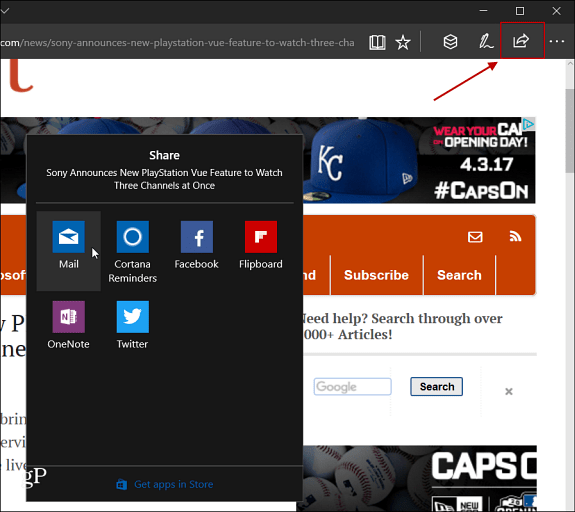
Tu je niekoľko príkladov zdieľania prostredníctvom rôznych aplikácií, počnúc aplikáciou Mail v Aktualizácia tvorcov systému Windows 10.
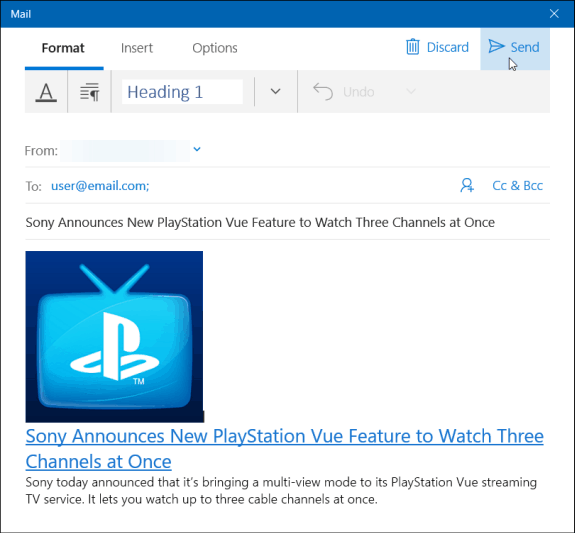
Zdieľanie webovej stránky z programu Microsoft Edge pomocou aplikácie Mail v systéme Windows 10 Creators Update.
A tu je príklad použitia Twitteru. Zobrazí sa v odkaze na stránku a môžete upravovať tweet, ako sa vám páči.
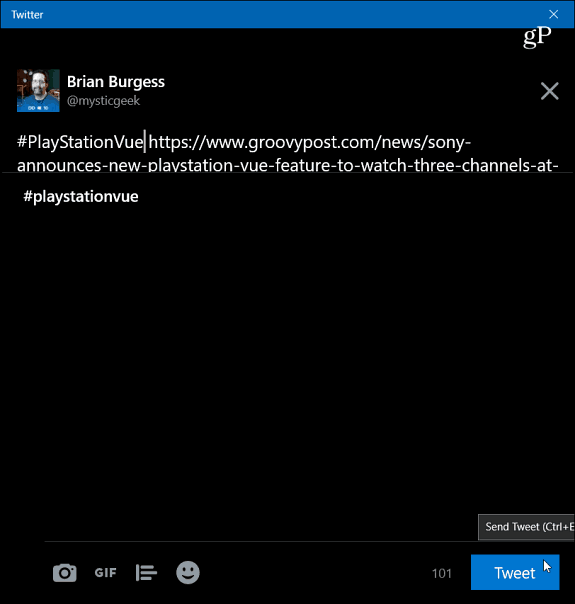
Zdieľanie odkazu na webovú stránku z aplikácie Microsoft Edge v aktualizácii Creators Windows 10 Creators prostredníctvom Twitteru.
Ak používate Aktualizácia výročia systému Windows 10 (verzia 1607) ikona zdieľania v Edge je na rovnakom mieste, ale všimnete si, že má iný vzhľad. Z pravej strany obrazovky sa tiež zobrazí rozbaľovacia ponuka so zoznamom aplikácií, s ktorými môžete stránku zdieľať.
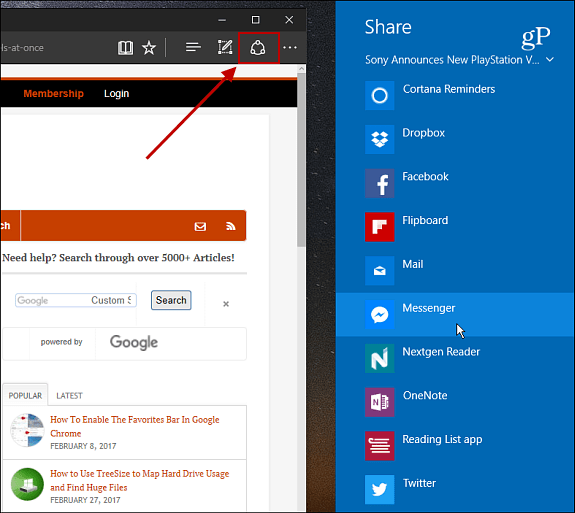
Zdieľanie webovej stránky z Edge v systéme Windows 10 Anniversary Update.
Zdieľajte snímku obrazovky webovej stránky
Môžete tiež použiť Nástroj pre webové poznámky v Edge Ak chcete zdieľať časť stránky, upraviť ju a označiť. Je to užitočné, ak chcete skutočne poukázať na niečo konkrétne. V tomto príklade používam aktualizáciu tvorcov, ale vo verzii 1607 funguje v podstate rovnako.
Na stránke, z ktorej chcete odobrať časť, otvorte nástroj Web Note kliknutím na jeho ikonu vedľa tlačidla zdieľania.
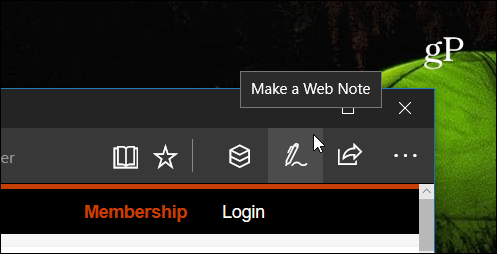
Tým sa otvorí panel s nástrojmi Web Note a odtiaľ môžete vybrať tlačidlo Clip.
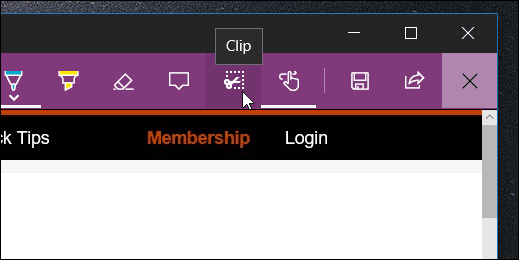
Potom potiahnite oblasť stránky, z ktorej chcete poslať snímku obrazovky.
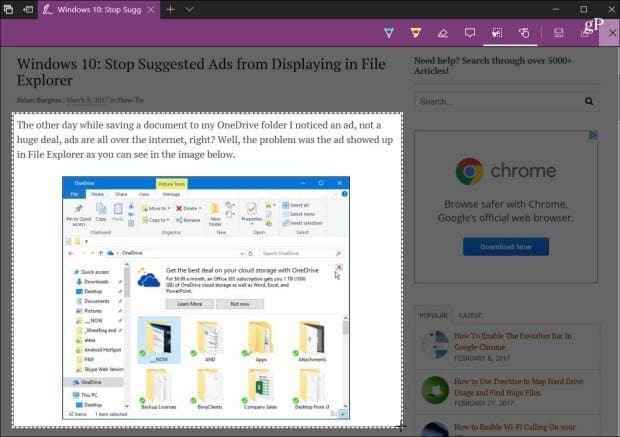
Teraz kliknite na tlačidlo Zdieľanie (ktoré sa stále nachádza v pravom hornom rohu) a vyberte aplikáciu, ktorú chcete zdieľať. V tomto prípade som použil Twitter. Všimnite si, že obsahuje snímku obrazovky, ktorú som orezal, ako aj odkaz na pôvodnú stránku.
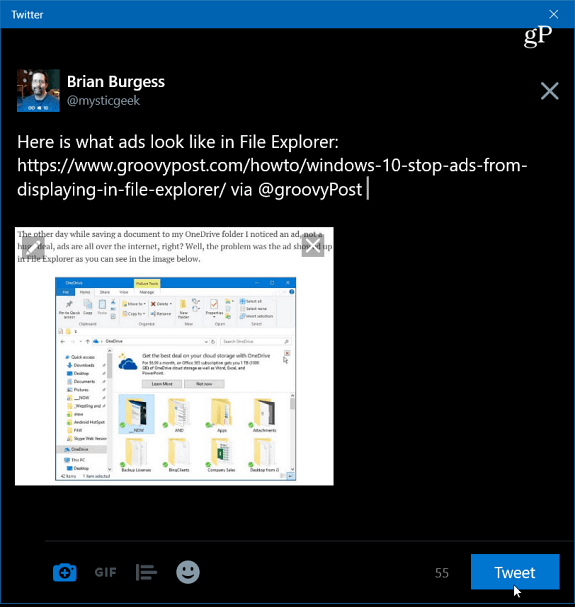
Zdieľanie snímky obrazovky časti článku prostredníctvom aplikácie Twitter od spoločnosti Edge.
Niekoľko vylepšenia boli pridané do Edge od jeho zavedenia v prvej verzii Windows 10 v roku 2015. Aj keď sú nové funkcie, ako je možnosť zrušenia kariet a podpora rozšírenia, vítané, je dôležité vedieť, ako spravovať základné nastavenia, ako je zdieľanie.
Používate aplikáciu Microsoft Edge na zdieľanie webového obsahu zo systému Windows 10? Zanechajte nám komentár a dajte nám vedieť svoje myšlienky.
